Kiedy konwertujesz film DVD, najprawdopodobniej przekonwertujesz cały film na oddzielne pliki VOB. W tej chwili możesz połączyć je razem w nowy. Aby połączyć ze sobą pliki VOB, musisz poprosić o pomoc niezawodnego łącznika VOB. Wondershare Filmora (pierwotnie Wondershare Video Editor) może być najlepszym wyborem. Może szybko i łatwo łączyć pliki VOB w jeden plik VOB, WMV, MOV, AVI bez utraty jakości obrazu i dźwięku. Lub gdy otrzymasz kilka oddzielnych klipów VOB z Internetu i chcesz nagrać je na DVD, ten doskonały program do łączenia plików VOB daje również możliwość bezpośredniego łączenia i nagrywania plików VOB na dysku DVD. Potężny, prawda? Teraz pozwól, że pokażę Ci szczegółowe kroki dotyczące dołączania plików VOB.
Najpierw pobierz i zainstaluj ten inteligentny łącznik VOB. Po uruchomieniu wystarczy kliknąć opcję proporcji 16:9 lub 4:3, aby wejść do głównego interfejsu tej aplikacji. Pamiętaj, że przewodnik jest odpowiedni dla użytkowników systemu Windows. Użytkownicy komputerów Mac mogą kliknąć tutaj:Przewodnik po Filmora dla komputerów Mac.
Krok 1:Importuj pliki VOB do tego łącznika plików VOB
Kliknij opcję „Importuj”, aby zaimportować wszystkie klipy VOB, które chcesz dołączyć z komputera do albumu użytkownika. Możesz także przeciągnąć i upuścić te docelowe pliki VOB z dysku twardego do albumu.
Krok 2:Dołącz klipy VOB
Bezpośrednio przeciągaj te zaimportowane pliki VOB z albumu na oś czasu jeden po drugim. Upewnij się, że te klipy VOB są ułożone zgodnie z kolejnością odtwarzania. Aby lepiej rozmieścić wszystkie pliki VOB bez nakładania się, możesz przesunąć suwak, aby ułożyć je jeden po drugim.
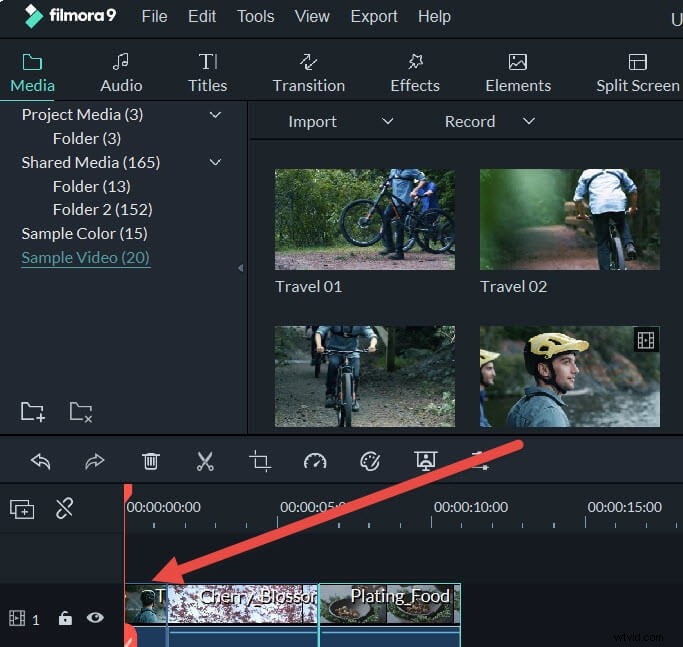
Krok 3:Eksportuj całe wideo VOB lub nagraj na DVD
Kliknij przycisk „Utwórz”, aby otworzyć okno wyjściowe. Tutaj masz możliwość dalszego zapisywania nowego wideo w formacie VOB, wybierając „Format”> „VOB”. Jeśli chcesz nagrać na DVD, kliknij zakładkę „DVD”, aby zakończyć nagrywanie DVD.
